Denne artikel beskriver, hvordan du opsætter dit Quickorder Vagtplanlægning, så dig og dine medarbejdere kan få mest mulig glæde af det.
Indholdsfortegnelse
1. Opret Afdelinger
2. Lav Medarbejdergrupper
3. Opret Medarbejdere
4. Rediger i Medarbejder Oplysninger
1. Opret Afdelinger
Hvis du har mere end én afdeling/lokalitet, kan du her oprette flere. Hvis du kun har én afdeling, kan du blot gå videre til afsnit 2.
- Gå til scheduling.quickorder.io
- Gå til Indstillinger > Afdelinger > Tilføj afdeling
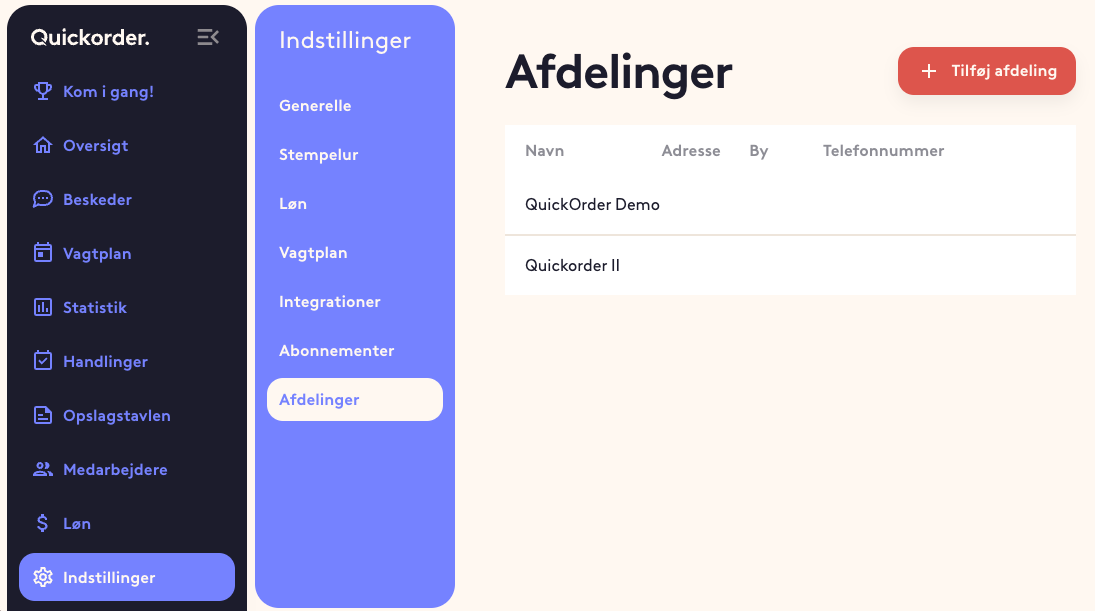
- Indtast navnet på afdelingen og tryk på Opret, hvorefter din nye afdeling er oprettet
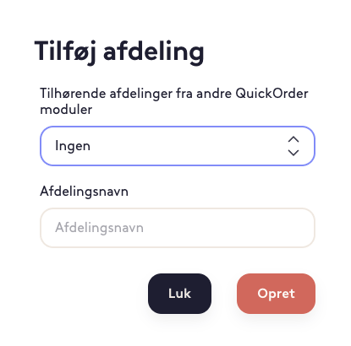
- Når du ønsker at skifte mellem dine afdelinger, skal du bare trykke på afdelingsnavnet nederst i menuen til venstre. Her kan du vælge mellem dine afdelinger
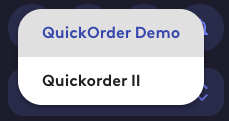
2. Lav Medarbejdergrupper
Du kan kun tildele en vagt til en medarbejder, hvorfor det er en god idé at oprette dine grupper først. Medarbejder kan eventuelt være Ungarbejdere/Fuldtidsansatte, Køkkenpersonale/Tjenere/Bartendere eller noget helt tredje.
- Log ind på scheduling.quickorder.io
- Gå til Medarbejdere > Grupper > Opret gruppe
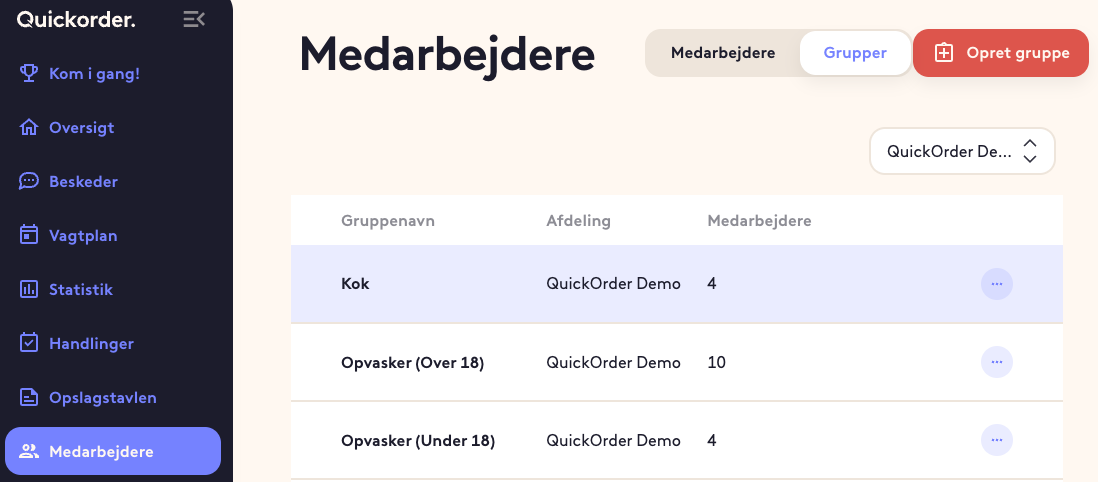
- Du vil herefter få et nyt billede frem, hvor du skal udfylde informationerne.
OBS: Hvis du allerede har oprettet dine medarbejdere, kan du vælge hvilke medarbejdere der skal være med i denne gruppe. Hvis du ikke har oprettet dine medarbejdere endnu, sætter du den blot som Ingen valgt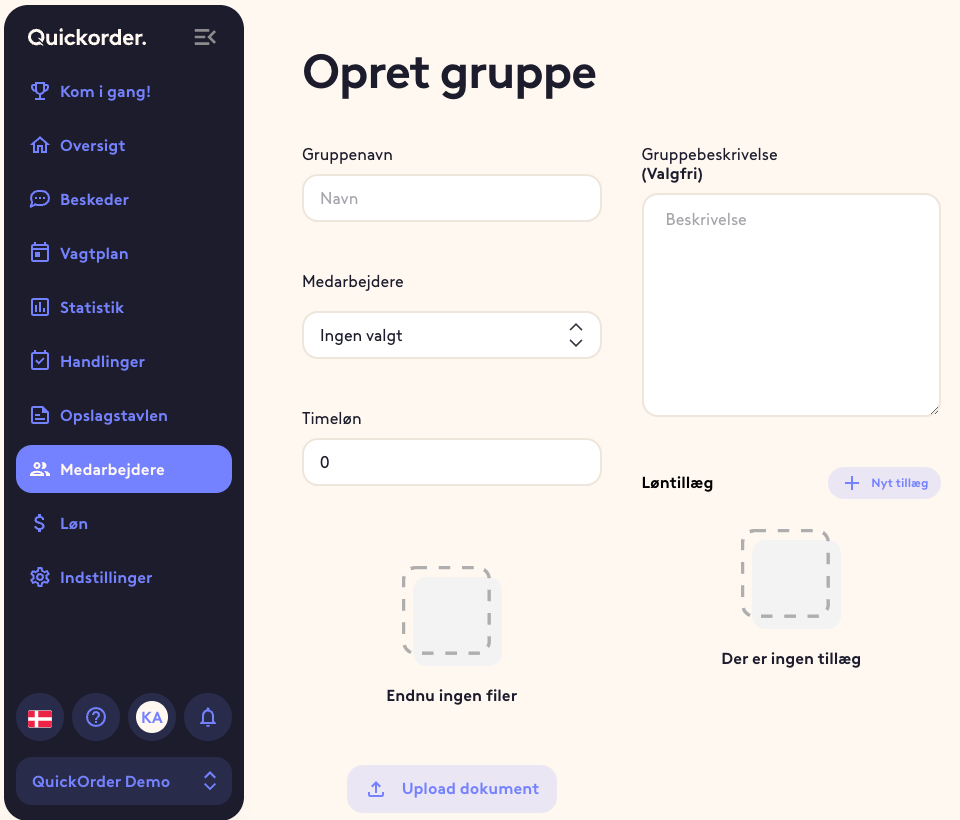
- Tryk på Opret gruppe
3. Opret Medarbejdere
- Gå til Medarbejdere > Medarbejdere > Opret medarbejder
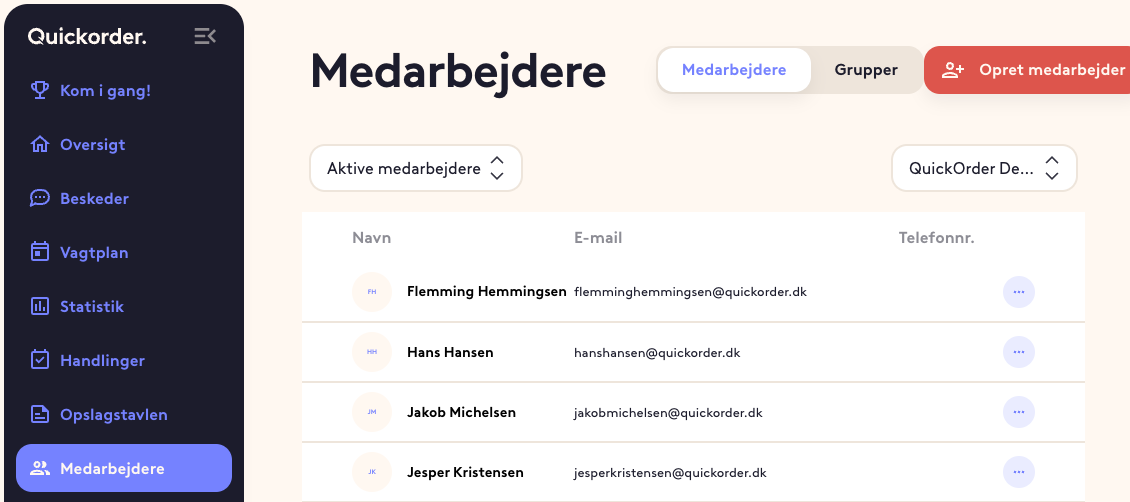
- Du får nu et nyt vindue frem, hvor du skal udfylde informationerne.
OBS:- Afdelinger: Hvis du har flere afdelinger på din konto, kan du vælge hvilke din medarbejder skal være med i
- Grupper: Din medarbejder skal være med i minimum én gruppe, ellers kan du ikke tildele dem en vagt
- Send aktiveringsmal: Denne skal være slået til, ellers kan medarbejderen ikke aktivere sin bruger
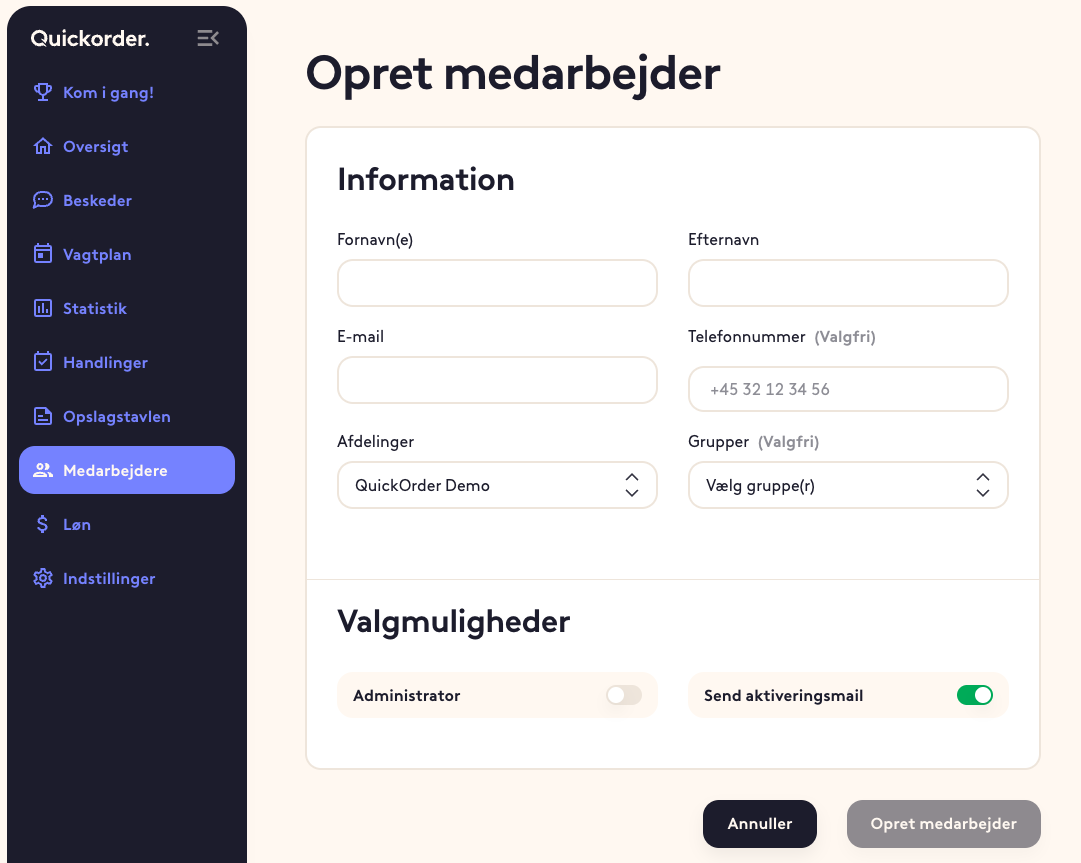
- Tryk på Opret medarbejder
4. Rediger i Medarbejder Oplysninger
Når du har oprettet dine medarbejdere, kan du tilføje yderligere informationer om dem og/eller rette i deres oplysninger.
- Gå til Medarbejdere og tryk på de tre vandrette prikker ud for den medarbejder, som du ønsker at redigere, og derefter Rediger medarbejder
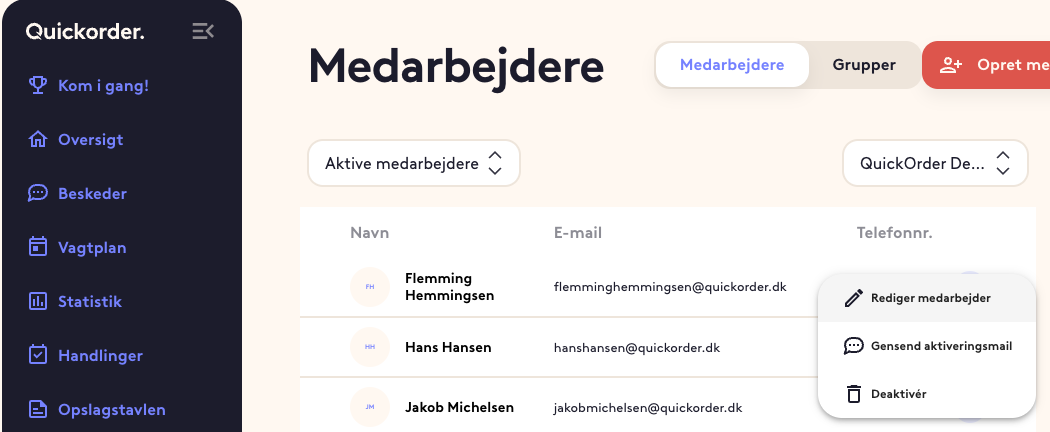
- Følgende billede vil nu komme frem, hvor du kan tilføje/redigere i medarbejderens informationer
- Personlige informationer: Her kan du redigere i de informationer, som du indtastede da du oprettede medarbejderen, og her kan du også ændre medarbejderens adgangskode
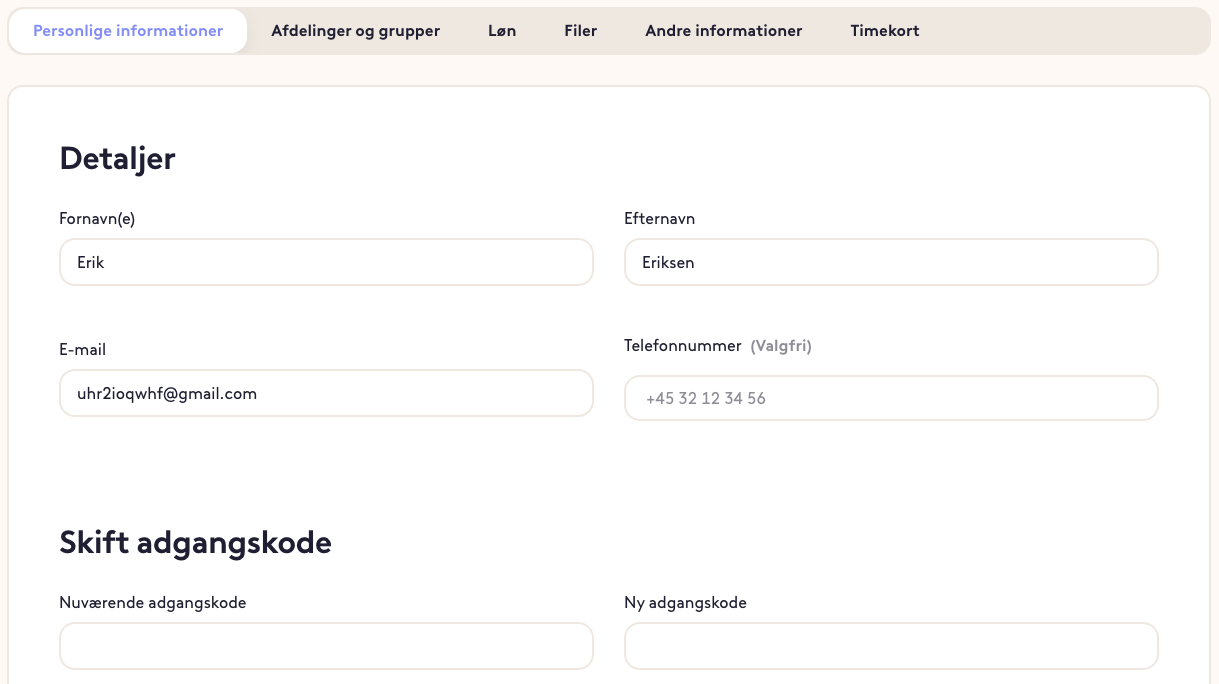
- Afdelinger og grupper: Rediger/tilføj de afdelinger og grupper, som medarbejderen er med i
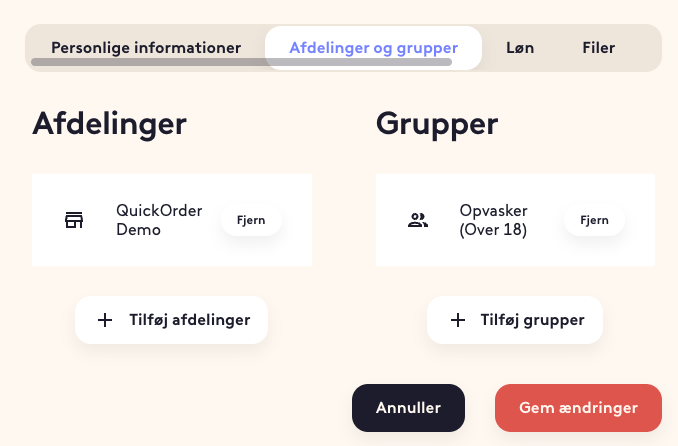
- Løn: Bestem om medarbejderen er time- eller månedslønnet og tilføj eventuelle tillæg
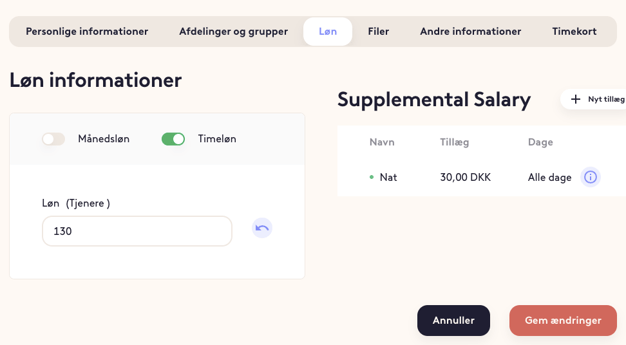
- Filer: Her kan du uploade eventuelle dokumenter
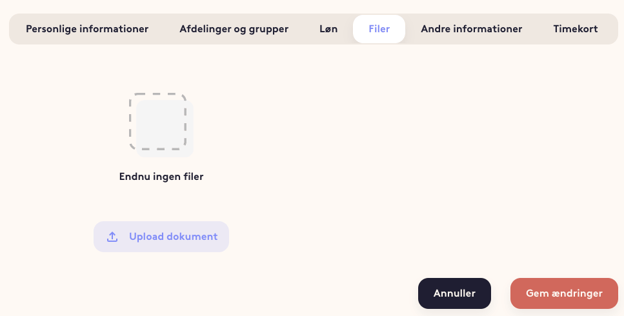
- Andre informationer: Her kan du tilføje personlige oplysninger samt markere, hvis personen fratræder sin stilling (scroll ned)
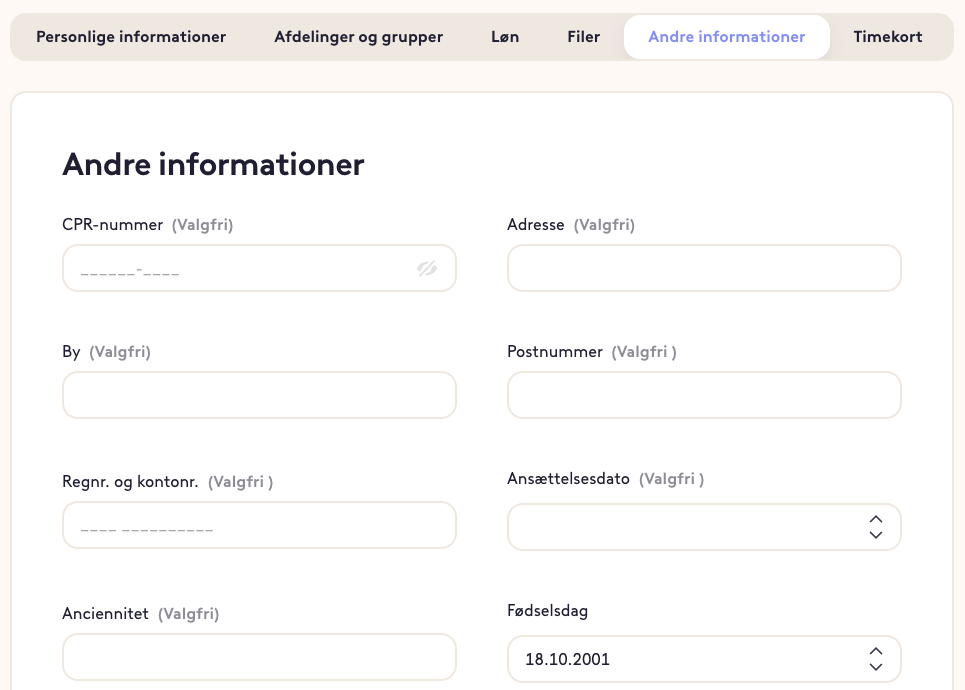
- Timekort: Her kan du se en oversigt over medarbejderens vagter i en given tidsperiode
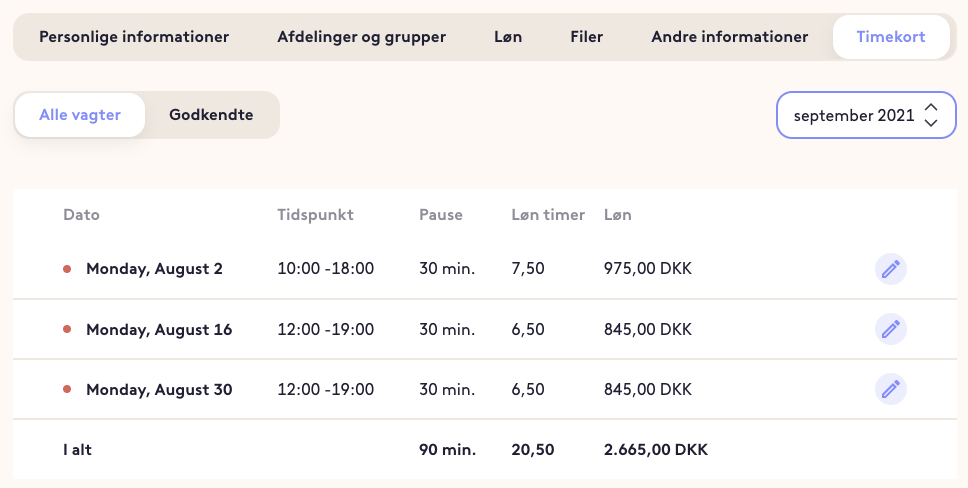
- Personlige informationer: Her kan du redigere i de informationer, som du indtastede da du oprettede medarbejderen, og her kan du også ændre medarbejderens adgangskode
- Tryk på Gem ændringer når du har indtastet de ønskede informationer
Tillykke! Du ved nu hvordan du opretter medarbejdergrupper samt medarbejdere! 🤩
